Il Galaxy Note 9 porta con sé una miriade di aggiornamenti, tuttavia, il più grande non è la sua enorme batteria da 4.000 mAh, ma la nuova S Pen connessa che ora viene fornito con Bluetooth integrato e un supercondensatore. Ciò consente alla S Pen di agire come un telecomando wireless, oltre allo stilo tradizionale che continua ad essere.
Il pulsante sulla S Pen può ora essere utilizzato per aprire l'app della fotocamera e acquisire immagini, scorrere la galleria o le pagine Web in Google Chrome, riprodurre o mettere in pausa la musica e molto altro ancora. Mentre il supporto per la S Pen è per lo più limitato alle app e alle funzioni Samsung in questo momento, gli sviluppatori di terze parti possono presto integrare il supporto per lo stesso nelle loro app.
Modi per personalizzare la S Pen
Ci sono un sacco di opportunità per le capacità di controllo remoto della S Pen di espandersi oltre il suo ambito attuale, ma fino ad allora, diamo un'occhiata a come personalizzare una miriade di funzionalità della S Pen:
1. Tenere premuto per aprire le app
Se hai sentito qualcosa sulla S Pen del Galaxy Note 9, lo sapresti premendo a lungo il pulsante S Pen è possibile aprire l'app della fotocamera per impostazione predefinita. Puoi, tuttavia, personalizzare la funzione o l'app che dovrebbe aprirsi quando tieni premuto il pulsante semplicemente andando su "Funzioni avanzate> S Pen> S Pen Remote" nel menu Impostazioni.
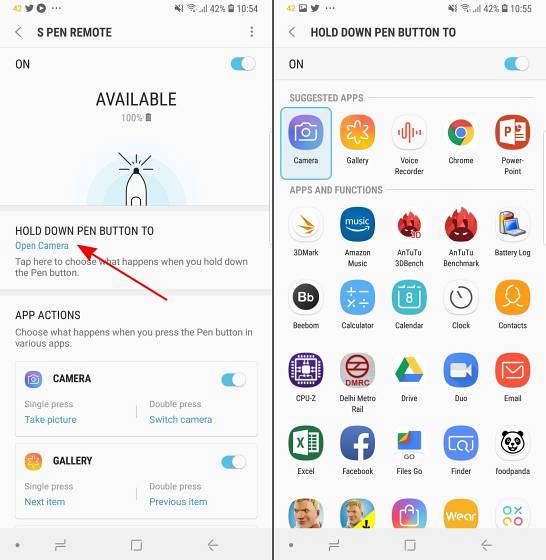
Allora è necessario tocca l'opzione "Tieni premuto il pulsante della penna per" qui per visualizzare un elenco di funzioni e app che puoi assegnare a questa azione. In genere ascolto la musica e la scrittura sullo schermo sulle pagine Web contemporaneamente, quindi ho assegnato a Google Play Music l'avvio tenendo premuto il pulsante S Pen. Questa è una delle mie funzionalità preferite della nuova S Pen.
2. Personalizza azioni app
Inoltre, quando scorri verso il basso nella pagina delle impostazioni di "S Pen Remote", noterai che puoi personalizzare le azioni che puoi eseguire per ciascuna app compatibile come Fotocamera, Chrome, Galleria e Powerpoint, tra le altre. Potresti anche tu selezionare cosa succede premendo una o due volte il pulsante S Pen o disabilitarlo dal lavorare in una determinata app.
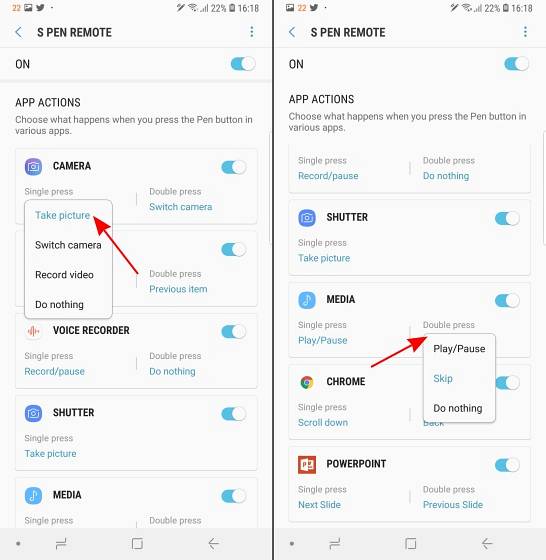
Prendiamo l'app della fotocamera, ad esempio, in cui hai la possibilità di fare clic sulle foto con una `` pressione singola '' e passare dalla fotocamera anteriore a quella posteriore con una doppia pressione per impostazione predefinita. Tuttavia, se desideri aprire la fotocamera e registrare un video utilizzando la S Pen, puoi farlo assegnando l'attività a un'azione di pressione "singola" o "doppia".
Scoprirai che lo stesso vale per tutte le altre app supportate, tuttavia il numero di azioni è piuttosto limitato. Google Chrome è l'unica app oltre alla fotocamera che mette in mostra più di due azioni, quindi speriamo che l'SDK aperto introduca nuove azioni per le app (insieme alle nuove app supportate).
3. Sblocca il telefono con S Pen
La possibilità di sbloccare il tuo Galaxy Note 9 con la nuova S Pen è un'altra bella funzionalità che è stata resa possibile questa volta. Ora puoi solo premere una volta il pulsante S Pen quando lo schermo è bloccato (e la S Pen è già fuori dalla sua minuscola cavità e collegata al Galaxy Note 9) per sbloccare il dispositivo.
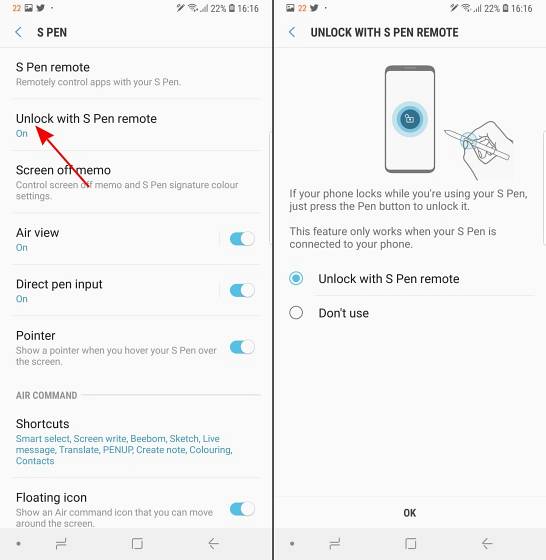
Questa funzione non è abilitata per impostazione predefinita, quindi vai al menu S Pen in Impostazioni e tocca l'opzione "Sblocca con telecomando S Pen" per farlo funzionare.
P.S: Il telecomando S Pen non può essere utilizzato per sbloccare il dispositivo quando lo stilo viene rimosso dal dispositivo dopo che lo schermo è stato bloccato poiché non rimane più connesso.
4. Pop-up Notes ovunque
Sappiamo che tirando fuori la S Pen quando lo schermo del Galaxy Note 9 è bloccato si apre il memo e ora ti consente di scrivere nel colore della firma della tua S Pen stessa. Tuttavia, se mai desidera creare una nota al volo quindi dovrai saltare nel menu mobile di Air Command o nel cassetto delle app per accedere all'app Note - beh, no.
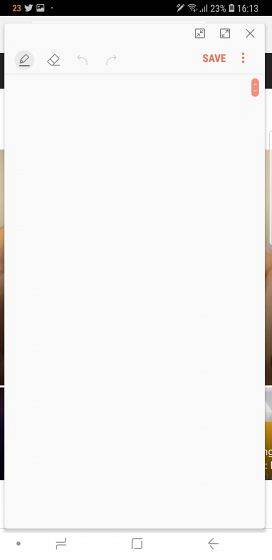
La S Pen è facile e viene fornita con una miriade di scorciatoie. Uno di questi è la capacità di aprire istantaneamente un nuovo promemoria pop-up istantaneamente senza lo sforzo di cui sopra. Tutto quello che devi fare è toccare due volte un punto qualsiasi dello schermo del Galaxy Note 9 tenendo premuto il pulsante S Pen. Voilà, il memo si apre in cima a qualsiasi app che hai aperto!
5. Suona l'allarme
Una delle funzionalità S Pen più necessarie, chiamata Alarm, è disponibile per gli utenti Galaxy Note da un po 'di tempo. È stato progettato per avvisa gli utenti quando dimenticano di inserire il pratico stilo di nuovo nella sua cavità sul dispositivo e inizia ad allontanarti.
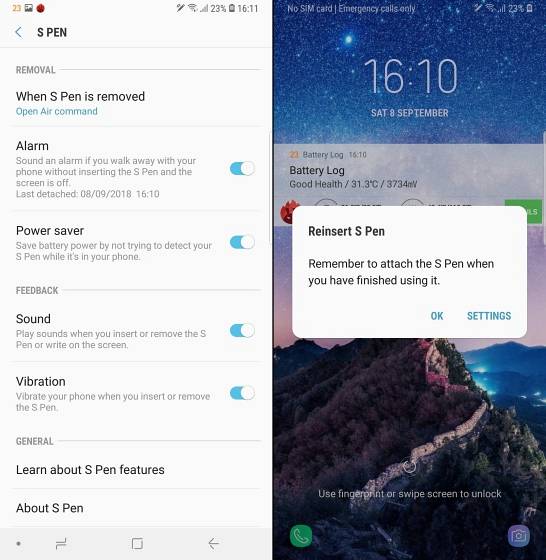
Puoi andare all'opzione Allarme sotto il file "Funzioni avanzate> S Pen" menu delle impostazioni per abilitare questa funzione, cosa che ti suggerirei di fare subito dopo aver configurato il dispositivo.
6. Scorciatoie del comando aereo
Ultimo ma non meno importante, puoi personalizzare ancora le scorciatoie "Air Command" per aggiungere o rimuovere app e funzionalità come Smart Select, Screen Write, Live Message, Translate e altro nel menu mobile che si presenta quando si rimuove la S Pen (anch'essa personalizzabile) dalla sua cavità sul Galaxy Note 9.
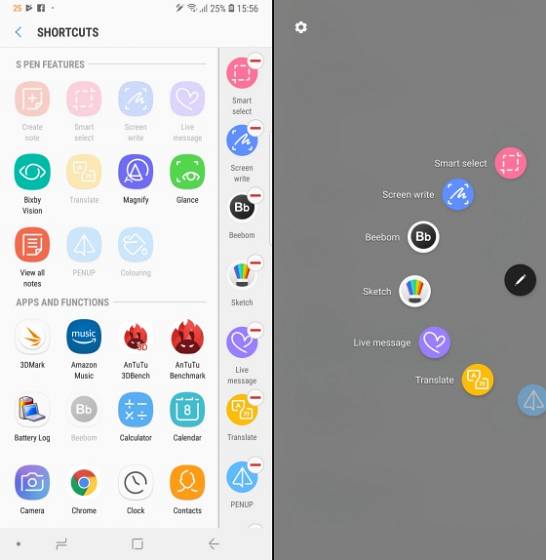
Puoi vedere nello screenshot qui sopra che ho ha aggiunto la nostra app Beebom e Sketch nel menu Air Command perché è importante tenersi al passo con le ultime novità del mondo e lasciare che i tuoi succhi creativi fluiscano. Non è vero?
Quindi, come avrai già capito, la S Pen sul Galaxy Note 9 è più potente che mai e arriva al seguito con una miriade di opzioni di personalizzazione. E poiché hai appreso i segreti dietro la S Pen, il tuo addestramento Jedi è ora completo e sei pronto per utilizzare la S Pen al suo completo potenziale.
Qual è la tua caratteristica preferita della nuova S Pen? Pensi che ci siamo persi alcune opzioni di personalizzazione? Se è così, faccelo sapere nei commenti qui sotto.
 Gadgetshowto
Gadgetshowto



